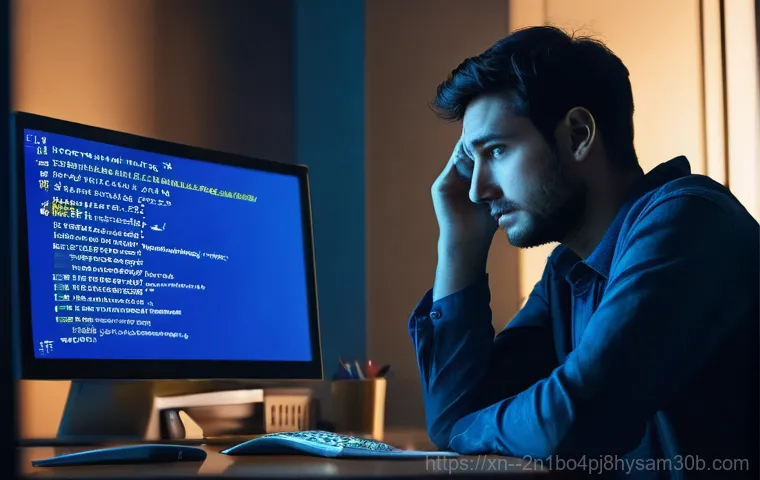어느 날 갑자기 컴퓨터 화면이 파랗게 변하면서 온몸의 피가 식는 듯한 경험, 다들 한 번쯤 겪어보셨을 거예요. 특히 중요한 업무 중이거나 추억이 담긴 사진들을 보고 있을 때 이런 일이 터지면 정말이지 앞이 캄캄해지죠. 수많은 블루스크린 오류 코드 중에서도 ‘STATUS_KERNEL_DISK_ERROR’는 많은 분들을 좌절하게 만드는 주범인데요.
단순히 재부팅하는 것으로는 해결되지 않고, 자칫 잘못하면 그동안 쌓아온 소중한 데이터까지 한순간에 사라질 수 있다는 무시무시한 사실, 혹시 알고 계셨나요? 디지털 시대를 살아가는 우리에게 저장 장치의 안정성은 곧 삶의 질과 직결된다고 해도 과언이 아닌데요. 과연 이 치명적인 오류는 왜 발생하며, 어떻게 하면 우리의 소중한 디지털 자산을 안전하게 지켜낼 수 있을까요?
제가 직접 겪고 수많은 자료를 찾아 해결했던 경험들을 바탕으로, 여러분의 불안감을 싹 날려버릴 명쾌한 해답을 지금부터 정확하게 알아보도록 할게요!
블루스크린, 그 악몽의 시작: 디스크 오류의 비밀

갑작스러운 푸른 화면, 대체 무슨 일일까요?
컴퓨터 사용 중 갑자기 나타나는 블루스크린은 정말이지 심장을 철렁하게 만들죠. 특히 ‘STATUS_KERNEL_DISK_ERROR’ 같은 메시지를 보면, 뭔가 심각한 일이 벌어졌다는 직감이 들기 마련이에요. 이 오류는 말 그대로 컴퓨터가 중요한 커널 데이터를 디스크에서 메모리로 가져오는 과정에서 문제가 생겼다는 의미인데요. 마치 고속도로를 달리던 차가 갑자기 길이 끊겨버리는 상황과 비슷하다고 할 수 있어요. 운영체제가 제대로 작동하기 위해선 끊임없이 디스크와 소통해야 하는데, 이 소통이 원활하지 못하면 시스템 전체가 멈춰버리는 거죠. 내가 열심히 작업하던 문서, 소중한 추억이 담긴 사진들이 한순간에 날아갈 수도 있다는 생각에 등골이 오싹해지기도 했답니다. 정말 중요한 순간에 터져서 애를 태웠던 기억을 떠올리면 지금도 한숨이 절로 나와요.
커널 데이터 오류, 왜 발생할까요?
이 오류는 주로 컴퓨터의 저장 장치, 즉 하드디스크나 SSD에 문제가 생겼을 때 발생합니다. 시스템이 필요로 하는 데이터를 디스크에서 읽어 오려는데, 해당 위치가 손상되어 읽을 수 없거나, 데이터를 제대로 전송받지 못할 때 나타나는 현상이죠. 물리적인 손상뿐만 아니라, 전원 공급 문제, 케이블 불량, 심지어는 운영체제 파일 손상이나 드라이버 충돌로 인해 발생하기도 해요. 예전에 저도 이 오류 때문에 밤샘 작업을 통째로 날려본 경험이 있어서, 이 문제가 얼마나 치명적인지 누구보다 잘 알고 있답니다. 단순히 오류 메시지를 넘어, 내 소중한 디지털 자산이 위험에 처했다는 경고로 받아들여야 해요. 이런 경고를 무시하고 계속 사용하다 보면 더 큰 문제를 야기할 수 있으니, 절대 가볍게 넘기지 않는 것이 중요합니다.
내 컴퓨터가 보내는 SOS 신호들: 주요 오류 코드 파헤치기
이름만 들어도 무시무시한 코드들, 그 의미는?
블루스크린 오류 메시지에는 항상 0x 로 시작하는 알 수 없는 코드들이 함께 나타나곤 합니다. 이 코드들은 단순히 숫자가 아니라, 컴퓨터가 우리에게 보내는 중요한 힌트나 다름없어요. 특히 ‘0xC000016A’나 ‘0xC0000185’ 같은 코드들은 저장 장치와 관련된 심각한 문제임을 암시하는 경우가 많습니다. 저는 이런 코드를 보면 일단 가슴부터 철렁 내려앉곤 했는데, 이제는 어떤 코드가 어떤 상황을 의미하는지 대략적으로 알게 되었죠. 이 코드를 정확히 이해하는 것이 문제 해결의 첫걸음이라고 할 수 있어요. 컴퓨터가 뱉어내는 이 알 수 없는 암호들을 해독하는 재미도 쏠쏠하답니다. 물론 그 과정이 쉽지만은 않지만 말이죠.
대표적인 오류 코드와 그 원인
가장 흔하게 접할 수 있는 코드 중 하나인 ‘0xC000016A’는 주로 ‘STATUS_DISK_OPERATION_FAILED’, 즉 디스크 작업 실패를 의미합니다. 이는 하드디스크 내부에 물리적인 손상으로 인해 데이터를 읽고 쓰는데 문제가 생겼다는 강력한 신호예요. 보통 배드 블록이나 배드 섹터라고 부르는 손상된 영역이 있을 때 발생하죠. 또 다른 코드인 ‘0xC0000185’는 ‘STATUS_IO_DEVICE_ERROR’로, 입출력 장치 오류를 뜻합니다. 이 경우에는 하드디스크 자체의 문제라기보다는, 디스크와 컴퓨터를 연결하는 전원 케이블이나 데이터 케이블이 불량하거나, 메인보드의 디스크 컨트롤러에 문제가 생겼을 때 주로 나타나요. 과거에 제가 겪었던 오류 중 하나는 너무 오래된 SATA 케이블 때문이었는데, 케이블 하나 바꿨다고 거짓말처럼 문제가 해결되었던 경험도 있답니다. 이처럼 각 코드들은 나름의 사연을 가지고 우리에게 어떤 문제가 있는지 알려주고 있는 거죠. 아래 표에서 주요 오류 코드들을 한눈에 확인해보세요.
| 오류 코드 | 설명 | 주요 원인 |
|---|---|---|
| 0x00000077 (KERNEL_STACK_INPAGE_ERROR) | 페이징 파일에서 커널 데이터 읽기 실패 | 하드 디스크 불량 블록, RAM 문제, 컨트롤러 문제 |
| 0x0000007A (KERNEL_DATA_INPAGE_ERROR) | 페이징 파일에서 커널 데이터 읽기 실패 (스택 외) | 하드 디스크 불량 블록/배드 섹터, 전원 케이블 불량 |
| 0xC000016A (STATUS_DISK_OPERATION_FAILED) | 디스크 작업 실패 | 하드 디스크 불량 블록/배드 섹터 |
| 0xC0000185 (STATUS_IO_DEVICE_ERROR) | 입출력 장치 오류 | 전원 케이블 불량, 데이터 케이블 불량, 컨트롤러 불량 |
꼼짝 마! 디스크 오류를 유발하는 숨겨진 범인들
단순히 하드디스크만의 문제가 아니라고?
많은 분들이 디스크 오류라고 하면 무조건 하드디스크 자체의 문제라고 생각하시곤 해요. 물론 디스크 자체가 가장 큰 원인인 경우가 많지만, 사실은 생각보다 다양한 요인들이 복합적으로 작용해서 이런 오류를 발생시키기도 한답니다. 마치 감기라고 해서 무조건 바이러스 때문만은 아닌 것처럼요. 제가 이 문제를 처음 겪었을 때는 하드디스크를 교체해야 한다고 생각했지만, 의외의 원인에서 해결책을 찾았을 때의 그 짜릿함이란! 그래서 단순히 디스크만 교체하기 전에 숨겨진 범인들을 먼저 찾아보는 것이 중요하다고 생각해요. 내 컴퓨터가 나에게 뭘 말하고 싶은지 귀 기울여 들어야 한답니다.
알아두면 도움이 되는 주요 원인들
첫째, 바로 ‘전원 공급’ 문제입니다. 컴퓨터 파워서플라이가 노후되거나 불량하여 디스크에 안정적인 전력을 공급하지 못할 때 오류가 발생할 수 있어요. 특히 갑작스러운 전원 차단이나 정전도 디스크에 치명적인 영향을 줄 수 있죠. 저도 한 번 파워서플라이 문제로 고생한 적이 있는데, 그때는 블루스크린뿐만 아니라 컴퓨터 자체가 불규칙적으로 꺼지는 현상까지 겪었었어요. 둘째, ‘데이터 케이블’ 문제입니다. SATA 케이블 같은 데이터 전송 케이블이 헐거워지거나 손상되면 디스크와 메인보드 간의 데이터 흐름이 방해받아 오류가 발생할 수 있습니다. 오래된 케이블은 미세하게 손상될 가능성이 크니 주기적으로 점검하거나 교체해주는 것이 좋아요. 셋째, ‘메인보드 컨트롤러’ 문제입니다. 디스크를 제어하는 메인보드의 컨트롤러 칩셋에 문제가 생기면 아무리 좋은 디스크와 케이블을 사용해도 오류가 발생할 수 있습니다. 이는 자가 진단이 어려운 부분이므로 전문가의 도움이 필요할 때가 많아요. 마지막으로 ‘메모리(RAM)’ 문제입니다. 아주 드물지만, RAM에 오류가 있거나 물리적으로 손상되었을 때도 커널 데이터 오류가 발생할 수 있습니다. 이처럼 다양한 요인들이 블루스크린을 유발할 수 있으니, 폭넓게 점검하는 것이 중요해요.
눈물 젖은 데이터 복구, 정말 불가능할까? 소중한 자료 지키는 법
최악의 상황을 막는 첫 번째 단계: ‘아무것도 하지 않기’
만약 블루스크린과 함께 디스크 오류가 발생했고, 소중한 데이터가 저장된 디스크라면 제가 가장 먼저 드리고 싶은 조언은 ‘아무것도 하지 마세요’입니다. 당황해서 재부팅을 반복하거나, 인터넷에서 찾은 방법을 섣불리 시도하다가는 오히려 데이터를 영구적으로 잃을 수도 있거든요. 특히 물리적인 손상이 의심되는 경우, 디스크의 전원을 계속 공급하는 것만으로도 손상이 더 심해질 수 있습니다. 저도 예전에 이런 상황에서 초조한 마음에 이것저것 만져보다가 결국 더 큰 비용을 지불하고 복구했던 쓰디쓴 경험이 있어요. 그 순간의 침착함이 데이터를 살리는 핵심이라는 걸 그때 깨달았죠. 내 데이터가 정말 소중하다면, 손댈수록 더 망가질 수 있다는 사실을 꼭 기억해야 해요.
소중한 데이터, 전문가에게 맡기는 것이 최선
디스크 오류로 인해 데이터 손실이 우려되는 상황이라면, 주저하지 말고 전문 데이터 복구 업체를 찾는 것이 가장 현명한 방법입니다. 물론 비용이 발생하지만, 데이터의 가치를 생각하면 충분히 투자할 만한 가치가 있다고 생각해요. 전문가는 특수한 장비와 기술을 이용해 손상된 디스크에서 데이터를 안전하게 추출할 수 있습니다. 저도 직접 복구하려다 실패하고 결국 전문 업체에 맡겨서 소중한 사진들을 되찾았던 경험이 있는데, 그때의 안도감은 정말 잊을 수 없어요. 중요한 것은 시간이 생명이라는 점! 오류 발생 후 빠르게 대처할수록 복구율이 높아지니, 망설이지 말고 전문가와 상담해보세요. 잘못된 시도는 오히려 데이터를 완전히 지워버릴 수 있다는 점을 항상 염두에 두셔야 합니다.
스스로 할 수 있는 첫 번째 진단: 초보자도 따라 할 수 있어요!

눈으로 보고 손으로 느껴보세요: 물리적 연결 점검
전문가에게 맡기기 전에, 우리가 직접 해볼 수 있는 간단한 진단 방법들이 있어요. 먼저 컴퓨터 본체를 열고(안전하게 전원을 끈 후!), 하드디스크나 SSD에 연결된 전원 케이블과 데이터 케이블이 제대로 꽂혀 있는지 확인하는 거예요. 케이블이 헐거워져 있거나 접촉 불량이 발생하면 의외로 쉽게 해결될 때가 많습니다. 저도 컴퓨터 청소를 하다가 우연히 케이블이 빠져 있던 걸 발견하고 황당했던 적이 있는데, 그때 허탈함과 동시에 쉽게 해결되었다는 안도감이 밀려왔죠. 가능하다면 다른 케이블로 교체해보거나, 다른 SATA 포트에 꽂아보는 것도 좋은 방법입니다. 간혹 케이블 자체가 노후되거나 손상되어서 문제를 일으키는 경우도 있거든요. 이런 기본적인 점검만으로도 의외의 해결책을 찾을 수 있으니, 꼭 한번 시도해보시길 바라요.
소프트웨어로 확인하는 디스크 건강: 기본적인 점검 도구 활용
케이블 문제가 아니라면, 운영체제에서 제공하는 디스크 점검 도구를 활용해볼 수 있어요. 윈도우의 경우 ‘chkdsk’ 명령어를 이용하면 디스크의 논리적 오류나 배드 섹터를 어느 정도 파악하고 복구할 수 있습니다. ‘시작’ 메뉴에서 ‘cmd’를 검색하여 관리자 권한으로 실행한 다음, ‘chkdsk /f /r’ 명령어를 입력해보세요. 이 과정은 시간이 꽤 걸릴 수 있지만, 디스크의 상태를 진단하고 기본적인 문제를 해결하는 데 큰 도움이 됩니다. 물론 이것이 모든 문제를 해결해주지는 못하지만, 적어도 디스크의 건강 상태를 가늠해볼 수 있는 좋은 방법이랍니다. 저도 블루스크린이 떴을 때 가장 먼저 시도하는 방법 중 하나예요. 컴퓨터가 보내는 이상 신호를 무시하지 말고, 이런 기본적인 점검으로 미리미리 대비하는 습관을 들이는 것이 중요합니다.
이젠 안녕, 블루스크린! 쾌적한 PC 환경을 위한 예방 수칙
데이터는 소중하니까! 주기적인 백업 습관 들이기
‘STATUS_KERNEL_DISK_ERROR’ 같은 치명적인 오류를 겪고 나면, 가장 중요하게 깨닫는 것이 바로 ‘백업’의 소중함입니다. 아무리 조심해도 언제든 하드웨어는 고장 날 수 있으니까요. 저는 이 지독한 오류를 겪은 후 외장 하드나 클라우드 서비스를 이용해 주기적으로 중요 데이터를 백업하는 습관을 들이게 되었어요. 적어도 한 달에 한 번, 가능하다면 더 자주 백업하는 것을 추천합니다. 내 컴퓨터가 언제 갑자기 작동을 멈출지 모르니, 소중한 데이터는 항상 ‘두 군데 이상’에 보관한다는 마음가짐이 필요해요. 미리 대비해두면 갑작스러운 오류에도 크게 당황하지 않고 대처할 수 있답니다. 소중한 추억이나 업무 자료를 한순간에 잃는 것만큼 마음 아픈 일은 없을 거예요.
건강한 컴퓨터를 위한 일상 관리 팁
컴퓨터를 건강하게 오래 사용하기 위해서는 몇 가지 습관을 들이는 것이 좋습니다. 첫째, 컴퓨터를 사용하지 않을 때는 올바른 절차로 종료하거나 절전 모드를 활용해주세요. 갑작스러운 전원 차단은 디스크에 무리를 줄 수 있습니다. 둘째, 최신 드라이버를 유지하는 것도 중요해요. 특히 저장 장치 컨트롤러 드라이버는 시스템 안정성에 큰 영향을 미치므로, 주기적으로 업데이트를 확인하고 설치해주세요. 셋째, 정품 운영체제와 보안 프로그램을 사용하고, 의심스러운 파일 다운로드는 피하는 것이 좋습니다. 알 수 없는 악성코드나 바이러스도 시스템 오류의 원인이 될 수 있으니까요. 마지막으로, 컴퓨터 내부의 먼지를 주기적으로 청소하여 발열을 관리하는 것도 중요합니다. 과도한 열은 하드웨어 수명에 치명적인 영향을 줄 수 있어요. 이런 작은 습관들이 모여 블루스크린 없는 쾌적한 PC 환경을 만들 수 있답니다. 사소한 관심이 내 컴퓨터의 수명을 늘려준다는 사실을 잊지 마세요.
혹시 이런 상황이라면? 전문가의 도움이 필요한 순간
나 혼자서는 안 되겠어! 전문가 호출 시점 파악하기
앞서 설명해드린 여러 가지 자가 진단 방법과 해결책을 시도해봤음에도 불구하고, 여전히 블루스크린이 반복되거나 컴퓨터 부팅 자체가 불가능하다면 이제는 전문가의 손길이 필요하다는 명확한 신호입니다. 모든 문제를 혼자서 해결할 수 있는 건 아니니까요. 특히 하드디스크에서 ‘틱틱’거리는 소리나 ‘긁는 소리’ 같은 이상한 물리적 소음이 들린다면, 이건 디스크 자체의 심각한 물리적 손상을 의미할 가능성이 매우 높으므로 즉시 전원을 끄고 전문가에게 맡겨야 해요. 이 소리들은 디스크 헤드가 플래터를 긁고 있다는 신호일 수 있는데, 계속 작동하면 데이터 손상이 걷잡을 수 없이 커질 수 있습니다. 이런 상황에서는 괜히 혼자 해결하려다 더 큰 화를 부를 수 있으니, 용기를 내어 전문가의 도움을 요청하는 것이 현명해요.
믿을 수 있는 전문가 선택 요령
전문가의 도움이 필요하다고 판단했다면, 이제 어떤 업체를 선택해야 할지 고민이 될 거예요. 주변 지인의 추천이나 온라인 후기를 꼼꼼히 살펴보는 것이 좋습니다. 단순히 가격이 저렴한 곳보다는, 풍부한 경험과 전문 기술을 가진 곳, 그리고 무엇보다 신뢰할 수 있는 곳을 선택하는 것이 중요해요. 방문 전에 충분히 상담을 받아보고, 어떤 방식으로 진단하고 수리하는지, 그리고 예상 비용은 어느 정도인지 미리 확인하는 것도 좋은 방법입니다. 내 소중한 컴퓨터와 데이터를 맡기는 일인 만큼, 신중하게 선택해서 불필요한 스트레스나 비용 낭비를 막는 것이 현명하답니다. 저도 예전에 급하다고 아무 데나 맡겼다가 제대로 수리도 못 받고 돈만 날린 씁쓸한 경험이 있어서, 여러분은 꼭 현명한 선택을 하시길 바라요. 믿을 수 있는 전문가를 만나는 것 또한 우리의 디지털 생활을 지키는 중요한 부분이니까요.
글을 마치며
지금까지 블루스크린, 특히 디스크 관련 오류인 ‘STATUS_KERNEL_DISK_ERROR’에 대해 자세히 알아봤어요. 갑작스러운 블루스크린은 정말 당황스럽지만, 당황하지 않고 침착하게 접근하는 것이 중요해요. 기본적인 자가 진단부터 주기적인 백업 습관, 그리고 필요할 때는 주저 없이 전문가의 도움을 받는 현명함까지, 이 모든 것이 우리의 소중한 컴퓨터와 데이터를 지키는 길이라는 것을 잊지 말아 주세요. 오늘 나눈 정보들이 여러분의 컴퓨터 라이프에 작은 도움이 되었기를 진심으로 바랍니다. 언제나 건강하고 쾌적한 디지털 환경을 만드시길 응원할게요!
알아두면 쓸모 있는 정보
1. 블루스크린 발생 시 가장 먼저 해야 할 일은 당황하지 않고 컴퓨터 전원을 안전하게 차단하는 것입니다. 특히 물리적 손상이 의심될 때는 재부팅을 반복하지 않는 것이 중요하며, 추가적인 손상을 막는 최선의 방법이 될 수 있습니다. 이는 데이터를 보호하는 첫걸음이니 꼭 기억해주세요.
2. 컴퓨터 본체를 열고(반드시 전원 차단 후!) 하드디스크나 SSD에 연결된 전원 및 데이터 케이블이 제대로 꽂혀 있는지 확인해보세요. 간혹 헐거워진 케이블 때문에 발생하는 문제도 많으며, 가능하다면 다른 케이블로 교체해보는 것도 좋은 자가 진단 방법입니다.
3. 윈도우 운영체제에서 제공하는 ‘chkdsk’ 명령어를 활용하여 디스크의 논리적 오류를 점검하고 복구할 수 있습니다. 관리자 권한으로 명령 프롬프트를 실행한 후 ‘chkdsk /f /r’을 입력하면 디스크의 상태를 진단하고 기본적인 문제를 해결하는 데 도움이 됩니다.
4. 소중한 데이터를 보호하기 위해 외장 하드나 클라우드 서비스를 활용하여 주기적으로 백업하는 습관을 들이는 것이 매우 중요합니다. 아무리 조심해도 하드웨어 고장은 언제든 발생할 수 있으므로, 최소 두 군데 이상에 데이터를 보관하는 것이 현명합니다.
5. 자가 진단으로 해결되지 않거나, 하드디스크에서 이상한 물리적 소음(틱틱, 긁는 소리 등)이 들린다면 즉시 전원을 끄고 전문 데이터 복구 및 수리 업체의 도움을 받는 것이 가장 안전하고 확실한 방법입니다. 섣부른 시도는 오히려 더 큰 데이터 손실을 야기할 수 있으니 주의하세요.
중요 사항 정리
블루스크린과 함께 나타나는 ‘STATUS_KERNEL_DISK_ERROR’는 주로 하드디스크/SSD의 물리적 손상, 케이블 불량, 전원 공급 문제, 메인보드 컨트롤러 이상, 심지어는 RAM 문제와 같은 다양한 하드웨어적 원인으로 발생합니다. 0xC000016A, 0xC0000185 와 같은 오류 코드는 각각 디스크 작업 실패나 입출력 장치 오류를 의미하며, 문제 해결의 중요한 단서가 됩니다. 이러한 오류가 발생했을 때는 무엇보다 데이터 보호가 최우선입니다. 당황하지 않고 컴퓨터 전원을 차단한 뒤, 기본적인 케이블 점검이나 ‘chkdsk’와 같은 소프트웨어적 진단을 시도해볼 수 있습니다. 그러나 이상한 물리적 소음이 들리거나 자가 해결이 어렵다면, 주저하지 말고 전문 데이터 복구 및 수리 업체를 찾아 정확한 진단과 해결을 의뢰하는 것이 현명합니다. 마지막으로, 꾸준한 데이터 백업과 컴퓨터 관리 습관을 통해 이러한 치명적인 오류를 예방하는 것이 가장 중요하며, 항상 최신 드라이버 유지와 정품 소프트웨어 사용을 권장합니다.
자주 묻는 질문 (FAQ) 📖
질문: 컴퓨터가 갑자기 파란 화면을 띄우면서 ‘KERNELSTACKINPAGEERROR’ 같은 메시지를 보여주는데, 이게 대체 뭔가요? 왜 발생하는 건가요?
답변: 아, 정말 생각만 해도 등골이 오싹해지는 경험이시죠? ‘KERNELSTACKINPAGEERROR’라는 이 블루스크린 오류는 사실 컴퓨터가 핵심적인 시스템 데이터를 가상 메모리(페이징 파일)에서 불러오려는데, 하드디스크 같은 저장 장치에서 그걸 제대로 읽어오지 못할 때 발생하는 비상 상황을 뜻해요.
마치 중요한 책을 읽어야 하는데 책장이 찢어져서 내용 확인이 안 되는 것과 비슷하다고 할까요? 저도 예전에 정말 중요한 작업 중에 이런 메시지를 맞닥뜨렸을 때, 순간적으로 머릿속이 새하얘지면서 ‘내 자료들 다 날아가는 거 아니야?’ 하는 불안감에 휩싸였던 기억이 생생해요.
주로 하드디스크 자체에 심각한 문제가 생겼다는 아주 강한 신호 중 하나랍니다.
질문: 그럼 이 무시무시한 ‘KERNELSTACKINPAGEERROR’의 주범들은 누구인가요? 어떤 원인들 때문에 나타나는 거죠?
답변: 맞아요, 원인을 정확히 알아야 해결책도 찾을 수 있죠! 제가 수많은 경험과 자료 조사를 통해 알아본 바로는 크게 몇 가지 주범이 있어요. 가장 흔한 경우는 ‘0xC000016A’ 또는 ‘STATUSDISKOPERATIONFAILED’라는 메시지가 함께 뜰 때인데요, 이건 우리 하드디스크에 불량 섹터나 배드 블록 같은 손상된 영역이 생겨서 데이터를 제대로 읽지 못할 때 나타나는 현상이에요.
하드디스크가 물리적으로 아프다는 거죠. 또 다른 주범은 ‘0xC0000185’ 또는 ‘STATUSIODEVICEERROR’인데요, 이건 하드디스크 자체의 문제라기보다는 전원 케이블이 헐거워졌거나, 데이터 케이블에 문제가 있거나, 심지어는 하드디스크를 제어하는 컨트롤러에 이상이 생겼을 때 주로 발생해요.
마치 뇌와 팔다리 사이에 신호를 주고받는 신경망에 문제가 생겨서 움직이지 못하는 것과 비슷하다고 보시면 이해가 쉬울 거예요. 제가 직접 케이블만 다시 꽂아서 해결했던 경험도 있었으니, 의외로 간단한 원인일 수도 있답니다!
질문: 제 소중한 데이터를 지키고, 이 오류를 해결하려면 어떻게 해야 하나요? 제가 직접 시도해볼 수 있는 방법이 있을까요?
답변: 네, 물론이죠! 일단 가장 먼저 그리고 가장 중요한 건, 이 오류가 발생했다는 것 자체가 저장 장치에 문제가 생겼을 가능성이 크다는 신호이니, 더 큰 문제가 터지기 전에 가장 중요한 데이터는 무조건 외부 저장 장치에 백업해두시는 것이 좋아요. 정말 간절히 말씀드리는데, 데이터는 한 번 날아가면 되돌릴 수 없어요.
제가 직접 겪어봐서 아는데, 백업만큼 확실한 보험은 없답니다. 그 다음으로 해볼 수 있는 방법은 다음과 같아요. 첫째, 컴퓨터 본체 내부를 열어서 하드디스크에 연결된 전원 케이블과 데이터 케이블이 제대로 연결되어 있는지 확인하고, 혹시 헐거워져 있다면 다시 꽉 연결해주세요.
의외로 간단하게 해결되는 경우가 많아요. 둘째, 윈도우 진단 도구나 하드디스크 제조사에서 제공하는 진단 프로그램을 이용해서 하드디스크 자체의 오류를 검사해보세요. 문제가 발견되면 해당 프로그램에서 복구를 시도하거나, 더 이상 사용하기 어려운 상태라면 새로운 하드디스크로 교체를 고려해야 합니다.
만약 케이블 점검이나 소프트웨어적인 진단으로도 해결되지 않는다면, 전문가의 도움을 받거나 하드디스크 교체를 심각하게 고민해보셔야 할 때라고 보시면 됩니다. 제 경험상, 하드디스크는 소모품이라 수명이 다하면 언제든 이런 문제를 일으킬 수 있으니, 항상 대비하는 자세가 필요하답니다!